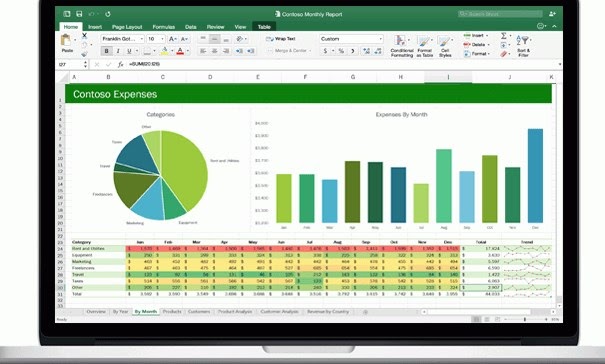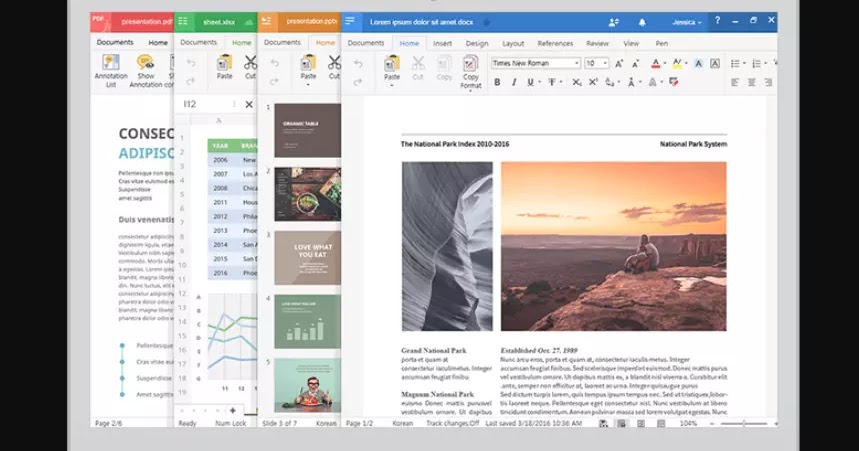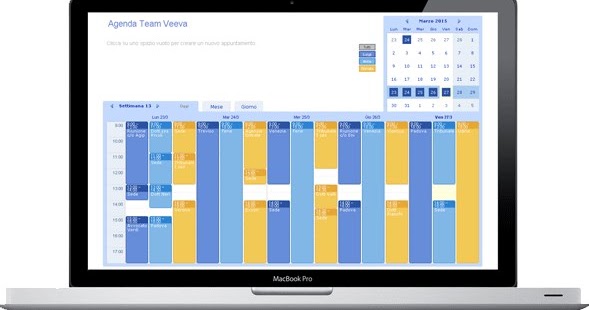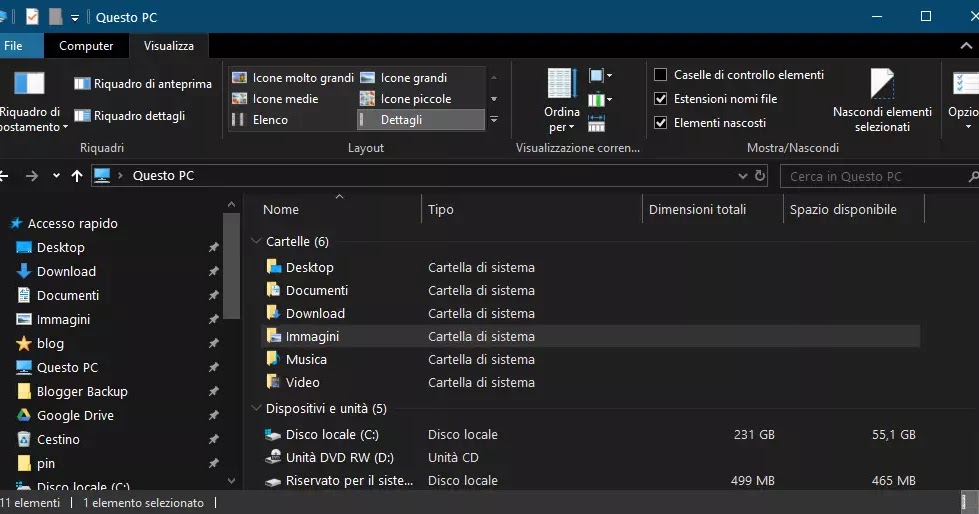Cree y personalice gráficos en Excel y con herramientas gratuitas, con consejos para diagramas claros y optimizados
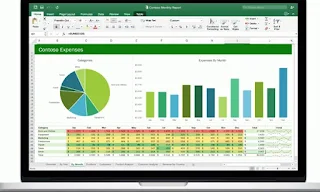 Excel es el programa más utilizado en el mundo para recopilar datos numéricos en tablas que funcionan como hojas de cálculo automáticas. Una de las principales funciones de Microsoft Office Excel es la Creación de gráficos y gráficos Para proporcionar una representación visual, fácil e inmediata para consultar. La creación de gráficos en Excel no es difícil, pero el resultado generado luego requiere cambios laboriosos, especialmente si la intención es presentar los gráficos de una manera profesional pero agradable a la visión, como se haría si se publicaría en una revista.
Excel es el programa más utilizado en el mundo para recopilar datos numéricos en tablas que funcionan como hojas de cálculo automáticas. Una de las principales funciones de Microsoft Office Excel es la Creación de gráficos y gráficos Para proporcionar una representación visual, fácil e inmediata para consultar. La creación de gráficos en Excel no es difícil, pero el resultado generado luego requiere cambios laboriosos, especialmente si la intención es presentar los gráficos de una manera profesional pero agradable a la visión, como se haría si se publicaría en una revista.La representación visual de los datos transforma números complejos en imágenes claras, lo que hace que la información sea accesible incluso para aquellos que no mastican tablas. Sobresalirjunto con programas alternativos y herramientas en línea, ofrece infinitas posibilidades para crear gráfico cautivador y profesional. No se trata solo de ingresar datos y elegir un modelo: un gráfico bien hecho requiere atención al detalle, desde la elección del tipo de cuadro hasta personalización estética.
Leer también: Excel trucos para convertirse en expertos en cálculos y presentación de datos.
Un diseñador gráfico efectivo no solo es hermoso de ver: comunicarse en unos segundos lo que una mesa tardará en entenderse. En el lugar de trabajo, escuela o personal, diagramas Transforman los datos sin procesar en historias visuales. Excel, parte de Microsoft 365El punto de referencia permanece, pero alternativas gratuitas como Calcón LibreOffice o herramientas en línea ofrecen opciones válidas para aquellos que buscan flexibilidad sin costos.
Crea una tabla en Excel: los pasajes básicos
Para comenzar, los datos deben estar claramente organizados, con columnas y líneas bien definidas. Por ejemplo, para un gráfico que muestra las ventas mensuales de una tienda, puede estructurar una tabla con los meses en una columna y valores de ventas en otra.
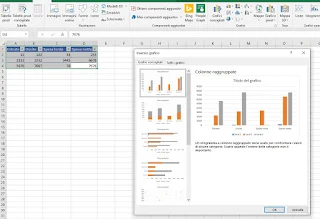
- Seleccione el intervalo de datos deseado.
- Desde la barra multifunción, ir a Ingresar y elegir Gráficos recomendados. Excel sugerirá automáticamente el tipo de diseñador gráfico más adecuado, como un histograma o un diseñador gráfico de líneas.
- Confirmar De acuerdo Para insertar el gráfico en la hoja de trabajo.
Esta simplicidad es la fuerza de Excel: incluso aquellos que son principiantes pueden obtener un resultado decente en unos pocos clics. Sin embargo, el gráfico generado es a menudo básico y necesita retocar para destacar.
Tipos de diseñador gráfico: elija con criterio
No todos los gráficos son iguales. La elección depende de los datos y del mensaje que se transmitirá. Estos son los principales tipos de cuadro Disponible en Excel:
- Histograma: Ideal para comparar valores en diferentes categorías, como las ventas de múltiples productos.
- Gráfico de líneas: Perfecto para mostrar tendencias con el tiempo, como la evolución de las temperaturas anuales.
- Gráfico: útil para representar porcentajes, como la división de un presupuesto.
- Gráfico de dispersión: Adecuado para correlaciones entre dos variables, como el consumo y los ingresos.
- Diagrama de Gantt: útil para planificar proyectos, incluso si en Excel requiere personalización manual.
Un error común es elegir un gráfico solo para su apariencia, ignorando la naturaleza de los datos. Por ejemplo, un gráfico de pastel con demasiadas categorías se vuelve ilegible. Es mejor optar por un histograma en estos casos.
Personalizar los gráficos en Excel
Un gráfico predefinido puede ser funcional, pero para un resultado profesional sirve a una adaptación específica. Después de crear el gráfico, haciendo clic con el botón correcto, accede Formato de área gráfica. Aquí puede cambiar colores, estilos, etiquetas y hachas. Por ejemplo, para un gráfico de barras que muestra ventas trimestrales, puede:
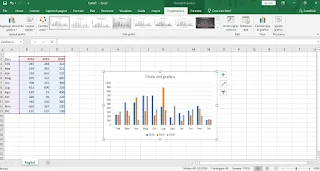
- Cambie los colores para alinearse con la marca corporativa.
- Agregue etiquetas de datos para mayor claridad.
- Cambie el título para que sea más descriptivo, como «Ventas trimestrales de 2025 por región».
Actualizar los datos sin redescubrir todo
Una de las ventajas de Excel es la posibilidad de actualizar los gráficos en tiempo real. Si los datos en la tabla cambian, los gráficos se adaptan automáticamente, siempre que el intervalo seleccionado incluya las nuevas celdas. Para agregar datos:
- Seleccione la tabla y arrastre el ángulo derecho inferior para expandir el rango.
- Inserte los nuevos valores: el gráfico se actualizará sin la necesidad de recrearlo.
Este enfoque es útil para informes periódicos, como presupuestos mensuales o estadísticas de proyecto.
Alternativas a Excel para crear gráficos
No todos usan Excel, y el costo de Microsoft 365 puede ser un obstáculo. Afortunadamente, hay alternativas gratuitas o de bajo costo que no sacrifican la calidad.
LibreOffice Calc
CalcónParte de la suite de código abierto BookoficeOfrece características similares a Excel. La creación de gráficos es intuitivo, con una interfaz que recuerda el Mago de la tabla por Excel. Es ideal para aquellos que buscan una opción gratuita sin renunciar a las personalizaciones avanzadas.
Herramientas en línea
Para aquellos que prefieren trabajar en el navegador, Lienzo Es una elección popular. Ofrece modelos predefinidos para gráficos de pastel, barra y líneas, con una interfaz de arrastre y similar que simplifica el proceso. La versión gratuita es suficiente para la mayoría de los usuarios, aunque algunas características avanzadas requieren una suscripción.
Una opción menos conocida es Bloqueo de gráficosque le permite crear gráficos personalizados importando datos de CSV o base de datos. Es particularmente útil para aquellos que trabajan con grandes conjuntos de datos y buscan una alternativa ligera.
Para gráficos interactivos, Infograma Se destaca por la posibilidad de crear diagramas dinámicos, perfectos para sitios web o presentaciones. La versión gratuita ofrece características básicas, mientras que los planes pagados agregan opciones de integración con plataformas como WordPress.
Aplicación móvil
Para aquellos en movimiento, Maker pro de gráficos En Android le permite crear gráficos simples directamente desde el teléfono inteligente. No es tan poderoso como Excel, pero es conveniente para cambios rápidos.
Guardar y reutilizar modelos de gráficos
Para aquellos que crean gráficos recurrentes, guardar un modelo personalizado es un ahorro de tiempo. En Excel, después de personalizar un gráfico:
- Right -haga clic y elija Guardar como modelo.
- Dé un nombre al archivo (extensión .crtx) y guárdelo en la carpeta predeterminada.
Estos modelos se pueden reutilizar en Excel, Word o PowerPoint, asegurando la consistencia visual. Por ejemplo, una empresa puede crear un modelo con los colores de la marca y aplicarlo a todos los informes.
A pesar de la simplicidad de Excel, algunos errores pueden comprometer la efectividad de un gráfico. Por ejemplo, los gráficos 3D, aunque cautivadores, a menudo distorsionan los datos y reducen la claridad y es mejor preferir gráficos de dos dimensiones para garantizar la precisión. Además, evite sobrecargar el gráfico con demasiadas series de datos o colores: la simplicidad siempre gana.
Las nuevas versiones de Microsoft 365 integran herramientas de inteligencia artificial, como Copilotoque sugieren el diseño gráfico según los datos. También plataformas como Lienzo Están introduciendo la funcionalidad para generar automáticamente diagramas optimizados. Estas herramientas reducen el tiempo de creación, pero los gráficos generados se arriesgan automáticamente al riesgo de ver estandarizado. Para destacar, es esencial agregar un toque humano, como etiquetas personalizadas o colores únicos.
Solo nueva plantilla podemos leer nuestras guías Modelos gratuitos de Excel Y Modelos y plantillas para presentaciones de PowerPoint y documentos de Word.